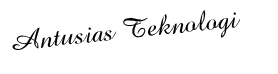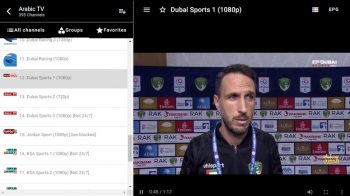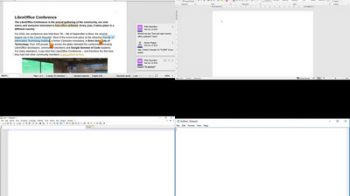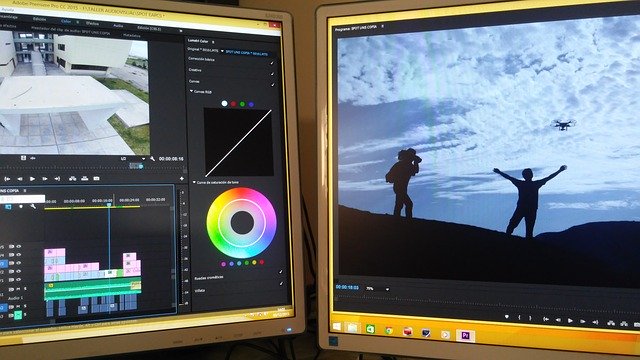
Antusias Teknologi | Tips Memotong File Video – Video saat ini sudah sangat umum kita temui di internet karena sudah terjangkaunya harga kuota, mulai dari YouTube sampai dengan sosial media seperti Instagram atau twitter.
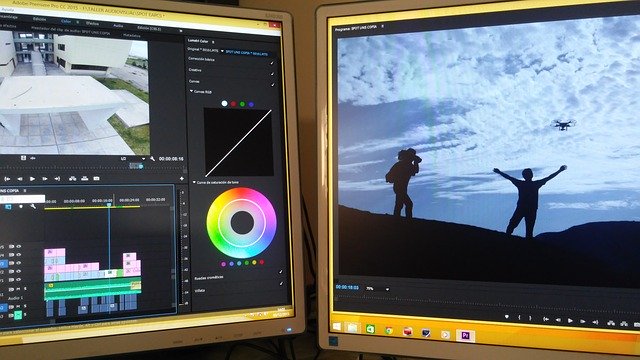
Memotong file video bisa menjadi kesulitan tersendiri bagi sebagian orang, karena tidak ingin direpotkan dalam melakukan beberapa langkah yang rumit.
Salah satu aplikasi yang bisa digunakan untuk memotong file video yaitu Xilisoft Video Converter, aplikasi ini berukuran cukup kecil dan ringan. Salah satu keuntungan yang didapat saat kita memotong file video berukuran besar adalah memperkecil ukuran file dan tanpa mengurangi kualitas.
Aplikasi Xilisoft Video Converter dapat anda unduh pada halaman resminya di alamat www.xilisoft.com/video-converter.html. Namun tentu saja untuk menggunakan versi fitur secara penuh anda harus membelinya sebesar 41.97 dolar amerika atau sekitar enam ratus ribu rupiah dalam kurs saat ini.
Pada artikel ini saya akan memotong file video untuk di unggah ke sosial media Instagram.
Beberapa fitur aplikasi ini antara lain konversi video 3D, konversi video berdefinisi tinggi, mudah mentransfer atau mengirimkan hasil konversi video ke berbagai perangkat seperti laptop, smartphone, iPad atau iPhone, sampai konsol memotong file video dan audio, menggabungkan video dan audio, menambahkan watermark, menambahkan soundtrek dan subtitle pada video, menambah video efek, mengatur kecerahan dan kontras video.
Aplikasi ini juga telah mendukung beragam jenis input file video dan audio.
Tips Memotong File Video Dengan Aplikasi Xilisoft Video Converter
1. Setelah berhasil terinstall pada PC atau Laptop Anda jalankan aplikasi Xilisoft Video Converter.
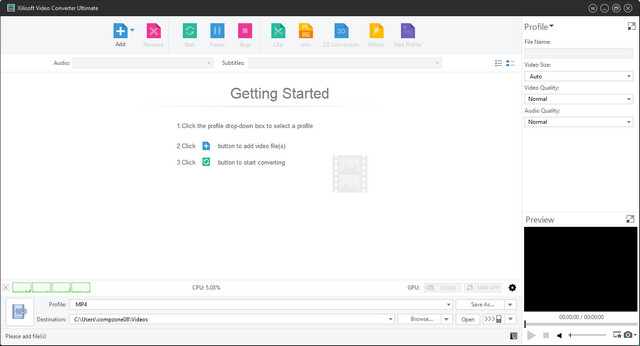
2. Kemudian bukalah salah satu file video yang ingin anda potong, klik Clip kemudian anda tentukan pada menit keberapa file video tersebut ingin dipotong misalnya saya akan memotong file video film mulai dari menit ke 47.50 sampai ke menit 48:49.
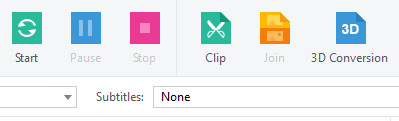
Anda juga dapat melihat preview videonya sebelum dipotong, jika sudah kemudian klik Apply, dan klik Close untuk kembali ke menu utama aplikasi.
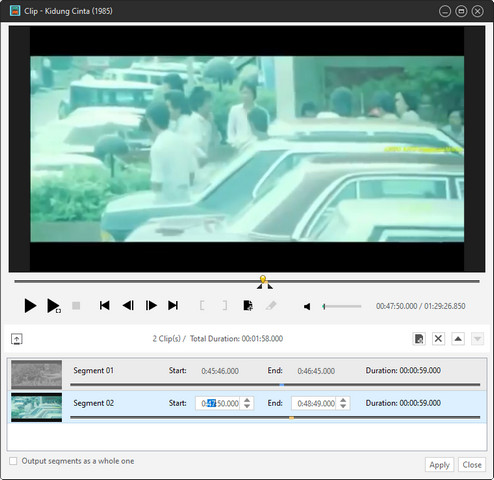
3. Kini akan bertambah bagian beberapa segmen video yang akan dipotong pada bagian bawah file video yang akan diproses.
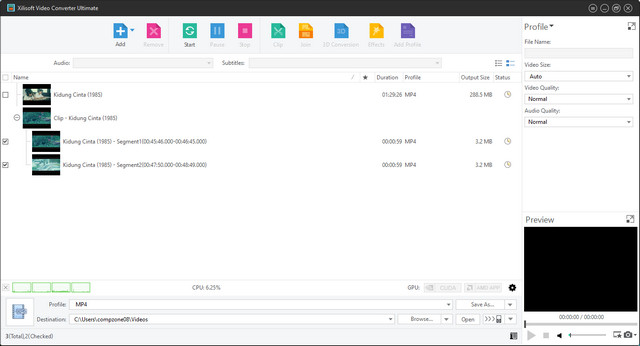
4. Anda dapat menentukan kualitas video yang akan dipotong pada bagian profile.
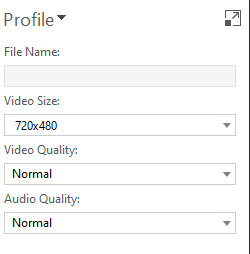
5. Untuk mulai memotong file video klik Start maka file video akan dilakukan proses pemotongan, lama prosesnya bergantung dari lama durasi video yang akan dipotong.
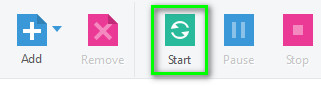
6. Silahkan anda tunggu sampai proses selesai dilakukan sampai adanya tanda centang.
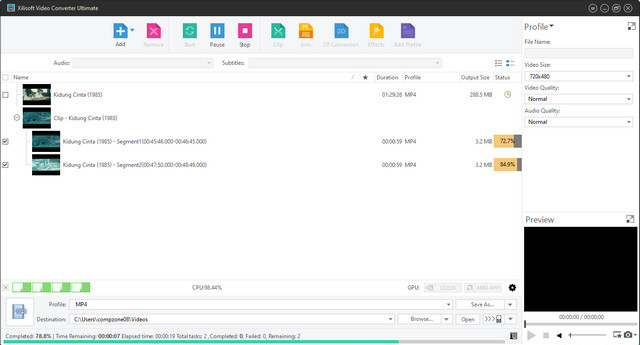
Hasil akhir dari memotong file video dapat anda lihat seperti pada gambar dibawah ini.
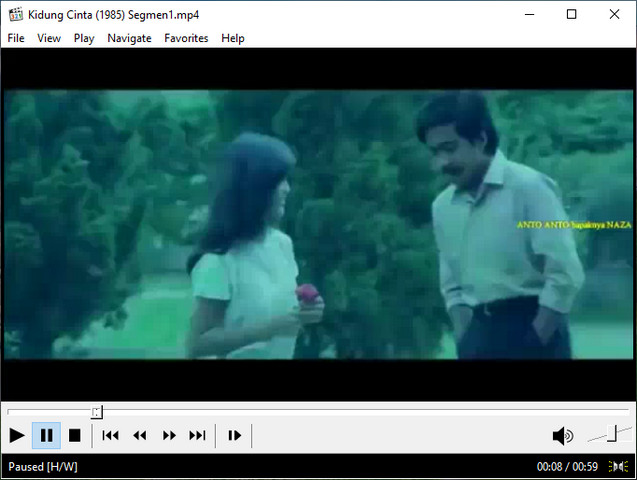
Demikianlah tips mudah memotong file video dengan aplikasi Xilisoft Video Converter. Semoga bermanfaat. Selamat mencoba.